Klawiatura ekranowa to narzędzie do pisania tekstu, dodawania liczb i innych znaków, które znajdują się na podobnym fizycznym narzędziu wprowadzania danych. Zwykle wirtualne narzędzie interesuje użytkowników po ponownym zainstalowaniu systemu Windows, a coś poszło nie tak lub gdy zwykła osobna klawiatura nie działa.
Uważa się również, że wprowadzanie tekstu w taki sposób pomaga chronić twoje dane - istnieją tak zwane programy szpiegujące, które odczytują wpisane informacje. Aby chronić hasła lub kody dostępu przed nieupoważnionymi osobami, zaleca się zapisywanie ich przy użyciu takiego właśnie komponentu systemu.
I oczywiście takie narzędzie jest przydatne dla tych, którzy używają ekranów dotykowych na laptopach, komputerach lub tabletach. Przyjrzymy się, jak włączyć wirtualną klawiaturę w różnych wersjach systemu operacyjnego Microsoft.

Wygląda jak klawiatura ekranowa w systemie Windows 7
Włącz wirtualną klawiaturę w systemie Windows 7
Istnieje kilka sposobów, aby go uruchomić, więc wybierz ten, który będzie dla Ciebie najwygodniejszy. Dlatego zalecamy następujące czynności:
- Idź do Uruchom.
- Wybierz folder z programami, a następnie - "Standard" - "Dostępność"
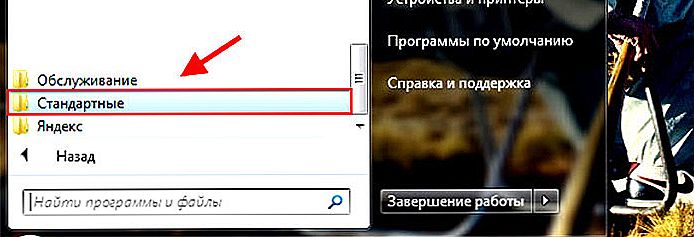
Zespół Start-Standard
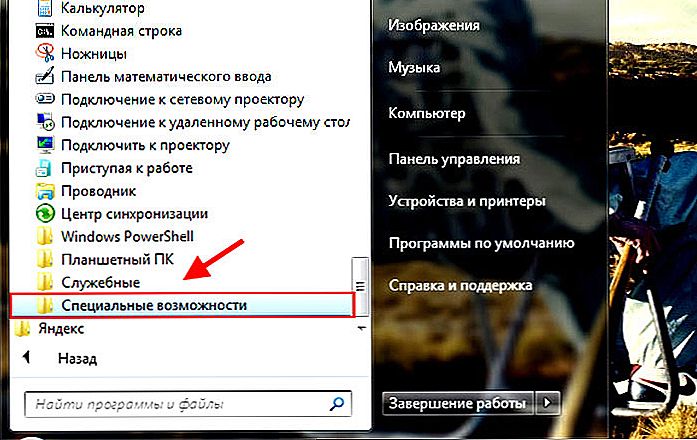
Standardowy-specjalny
- Na liście pojawi się pozycja "Klawiatura ekranowa" - otwórz ją, po czym komponent zostanie uruchomiony na wyświetlaczu.
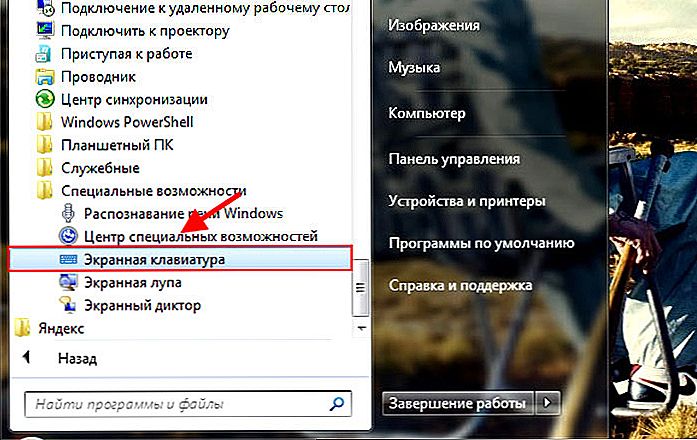
Znajdź klawiaturę ekranową
- Możesz również wpisać słowo "ekran" na pasku wyszukiwania w menu startowym, a otrzymasz odpowiedni program.
Jeśli nie znalazłeś go w folderze "Standard", popraw tę sytuację, wykonując następujące czynności:
- Otwórz Panel sterowania.
- Kliknij "Programy i funkcje", po "Lista zainstalowanych komponentów" w lewym menu.
- Zobaczysz okno, w którym możesz aktywować lub dezaktywować poszczególne narzędzia. W naszym przypadku zaznacz folder "Komponenty komputera Tablet PC".
- Następnie narzędzie wprowadzania powinno pojawić się w menu.
Jeśli często korzystasz z takiej klawiatury, możesz ustawić kombinację klawiszy dla połączenia, aby nie włączać jej do początku za każdym razem. Odbywa się to w ten sposób:
- Znajdź linię tego składnika na liście aplikacji, kliknij go prawym przyciskiem myszy.
- W oknie kontekstowym otwórz "Właściwości".
- Wybierz zakładkę "Skrót".
- Kliknij pole "Szybkie połączenie" i wykonaj kombinację, z którą chcesz połączyć się z klawiaturą w przyszłości. Na przykład może to być Ctrl + Alt + T.
Uwaga! Przed zainstalowaniem kombinacji sprawdź to na komputerze, minimalizując wszystkie okna, jeśli inne polecenie się nie uruchomiło, wtedy ten skrót jest bezpłatny.
Używamy narzędzia do wprowadzania danych w systemie Windows 8, 8.1
Teraz uczymy się, jak wywoływać wirtualną klawiaturę w tej wersji oprogramowania. Zauważ, że powinien być obecny domyślnie, jeśli go nie ma, masz zdekompresowaną platformę. Lepiej jest zainstalować pełną powłokę, aby w przyszłości nie było innych problemów z brakiem niezbędnych narzędzi.
Następnie wykonaj następujące czynności:
- Przejdź do menu Start, przewiń wszystkie aplikacje.
- Na liście znajdź biuro "Funkcje specjalne" - znajduje się klawiatura ekranowa.
- Podobnie jak w poprzednim oprogramowaniu, możesz po prostu wpisać słowo "ekran" w menu Start na pasku wyszukiwania, jeśli jest to wygodniejsze.
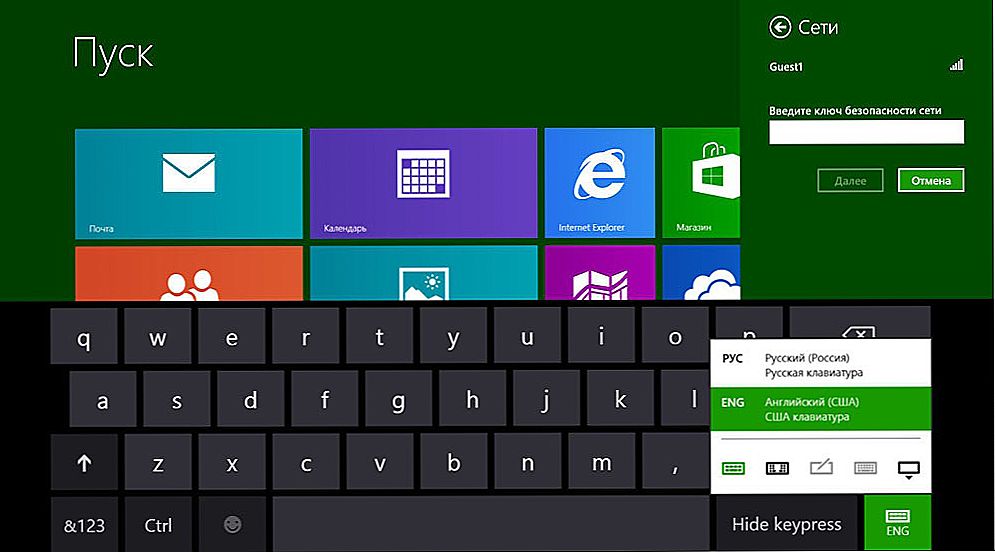
Wygląda jak klawiatura w systemie Windows 8
Jeśli chcesz, aby takie narzędzie do wprowadzania danych zawsze pojawiało się podczas logowania, możesz włączyć tę funkcję w następujący sposób:
- Przejdź do Panelu sterowania, sekcja dostępności.
- Otwórz menu dotyczące korzystania z komputera bez myszy i fizycznego narzędzia wprowadzania.
- Zaznacz pole "Użyj klawiatury ekranowej".
- W lewym menu otwórz sekcję "Zmień ustawienia logowania" i określ jej użycie podczas logowania się na swoje konto.
Aktywacja w systemie Windows 10
W najnowszej wersji oprogramowania firmy Microsoft można uruchomić to samo narzędzie wejściowe, co w poprzednich wersjach systemu, lub użyć nowej, ulepszonej opcji projektowania wyglądu.
Aby włączyć wersję regularną, wykonaj następujące kroki:
- W menu Start zacznij pisać tekst "na ekranie ..." na pasku wyszukiwania, po znalezieniu komponentu uruchom go.
- Lub użyj kombinacji Win + R, wpisz "osk" w polu łańcucha, uruchom polecenie.
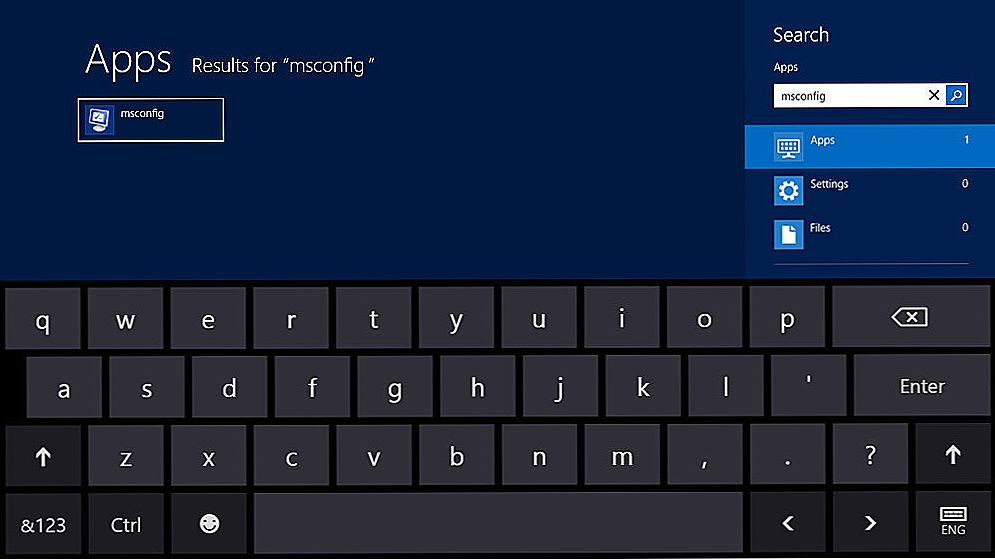
Windows 10
Aby włączyć inną, nowszą wersję, wykonaj następujące czynności:
- Kliknij odpowiednią ikonę w obszarze powiadomień. Jeśli nie istnieje, kliknij prawym przyciskiem myszy na pasku zadań i wybierz "Pokaż przycisk klawiatury dotykowej" w oknie kontekstowym.
- Lub przejdź do ustawień komputera, otwórz menu dostępności. W sekcji "Klawiatura" aktywuj wersję aktywną dla wyświetlacza.
- Inne podobne narzędzie wejściowe można zawsze włączyć za pomocą ikony "Funkcje specjalne", które widzisz po zalogowaniu się do systemu.
Jeśli nie lubisz standardowego programu,dołączone do oprogramowania, możesz zawsze znaleźć inne aplikacje do pisania tekstów z ekranu, wystarczy pobrać którekolwiek z nich z Internetu.
To wszystko - teraz wiesz, jak włączyć wirtualną klawiaturę na laptopie lub komputerze, tablecie, niezależnie od używanej wersji systemu Windows. Sama procedura jest dość prosta i nie wymaga specjalnej wiedzy.












